华为手机自带的悬浮窗功能给用户带来了便利,然而有时候我们也会希望关闭这个功能,如何关闭华为手机上的悬浮窗呢?关闭华为手机悬浮窗的方法有很多种,可以通过系统设置、应用管理或者快捷方式等方式实现。在本文中我们将为大家介绍几种简单实用的方法,让您轻松关闭华为手机上的悬浮窗,提升使用体验。
华为手机悬浮窗关闭教程
步骤如下:
1.首先,在华为手机上选择打开【设置】选项。
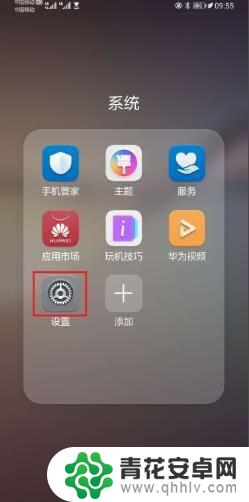
2.进入手机设置页面,接着选择打开【应用】选项。
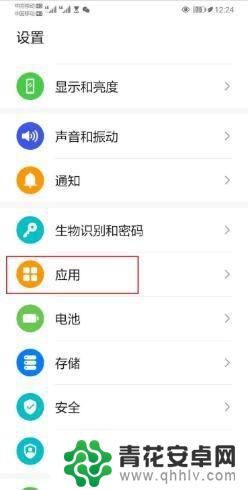
3.进入应用页面,然后选择打开【应用管理】选项。
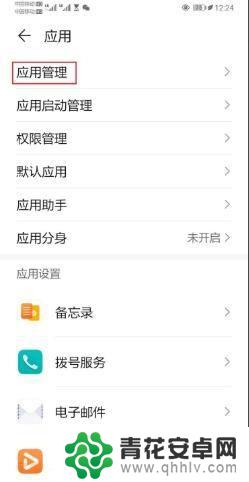
4.进入应用管理页面,接下来找到具体要关闭悬浮窗权限的应用。
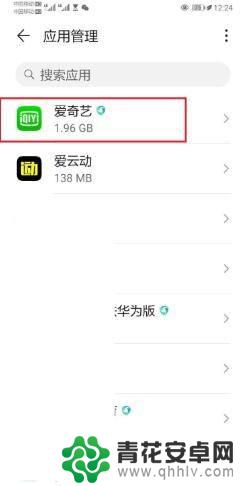
5.进入选中的应用详情页面,然后选择打开【权限】。
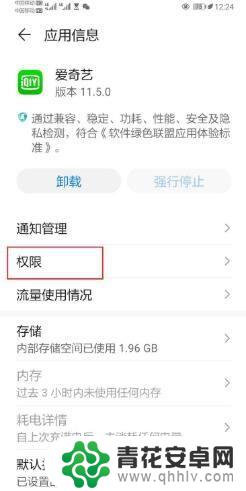
6.进入应用权限设置页面,接着点击【悬浮窗】。
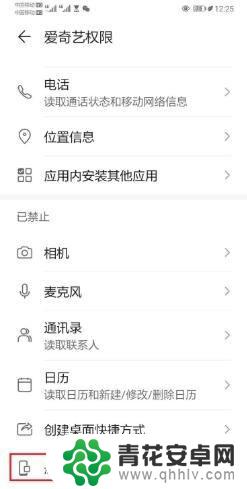
7.最后,在打开的悬浮窗权限页面。点击【禁止】选项。华为悬浮窗就关闭了。
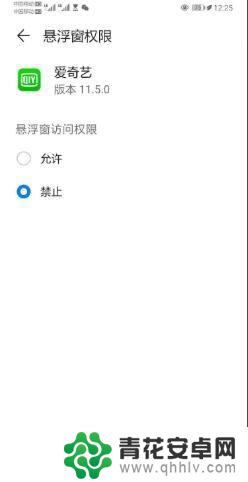
以上就是华为手机app悬浮窗如何关闭的全部内容,如果你遇到这种情况,可以根据以上方法来解决,希望对大家有所帮助。










